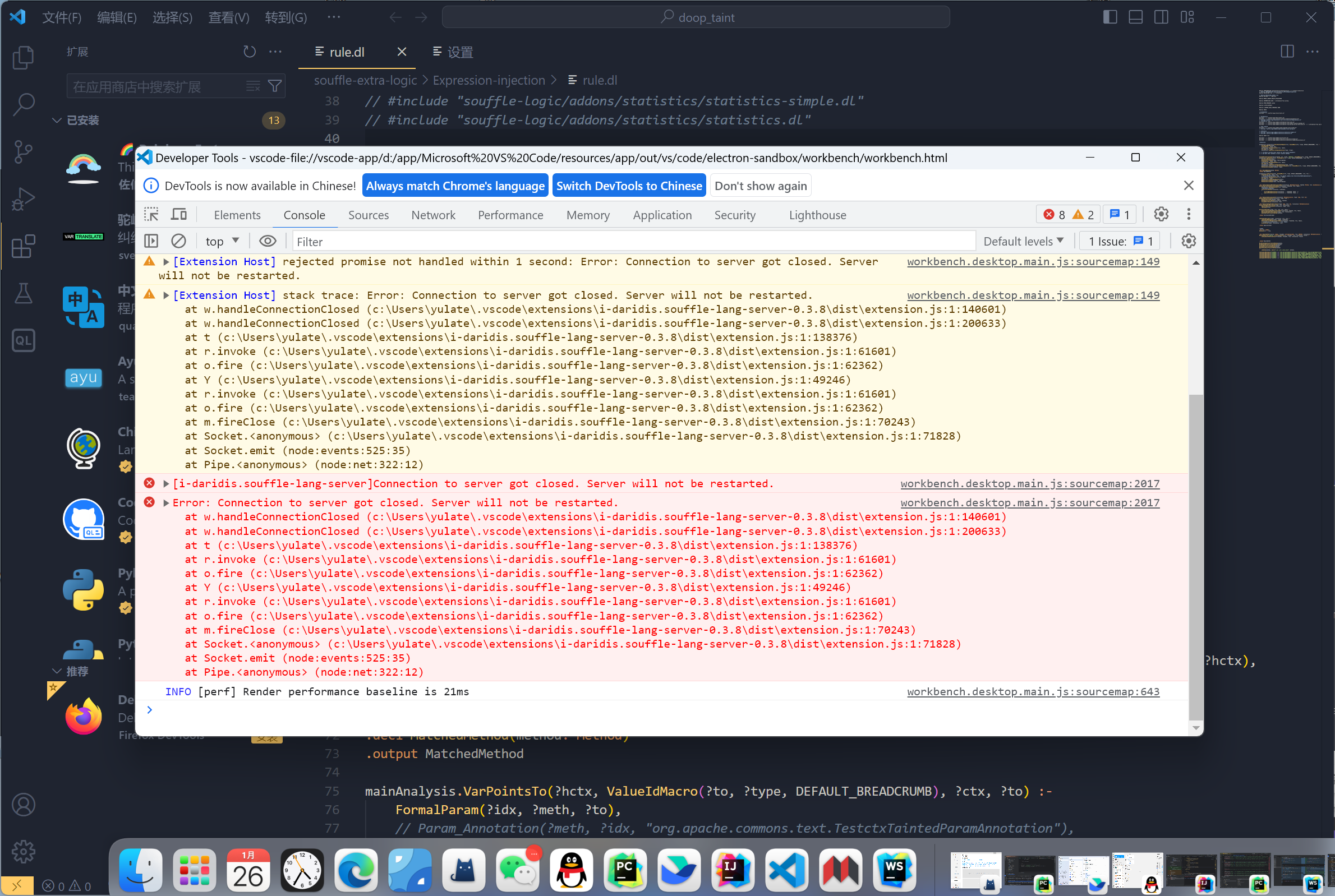VSCode Souffle Datalog Language Server 安装
基础插件安装
在vscode搜索souffle安装两个插件
- souffle-syntax 语法高亮插件
- souffle Datalog Language Server 服务插件
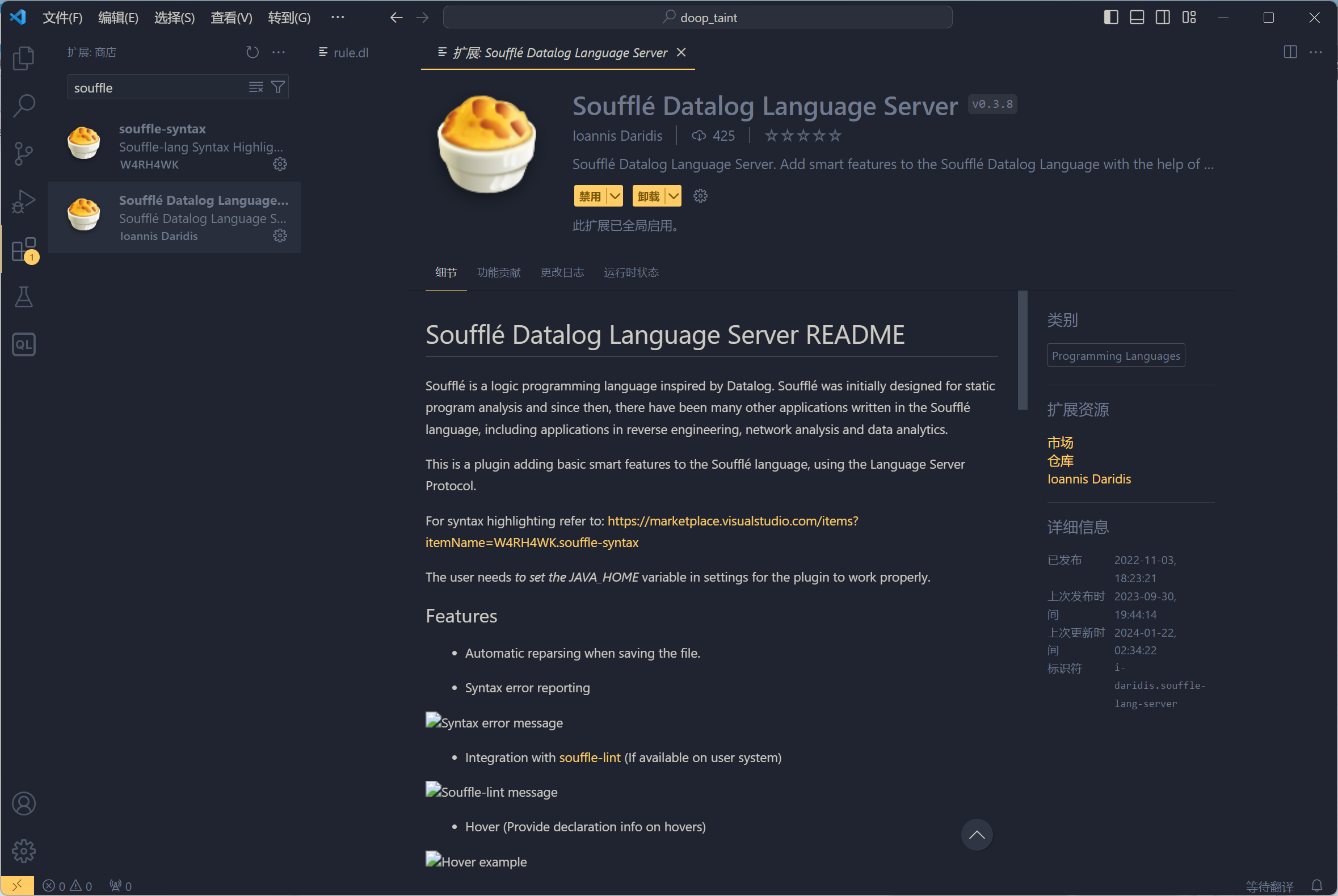
插件配置
该篇插件配置基于win11环境进行编写
souffle Datalog language server(下文简述为soffle插件),在vscode中能看见有两个配置项
- JAVA_HOME java_home的位置
- PATH_LSP 插件jar包位置
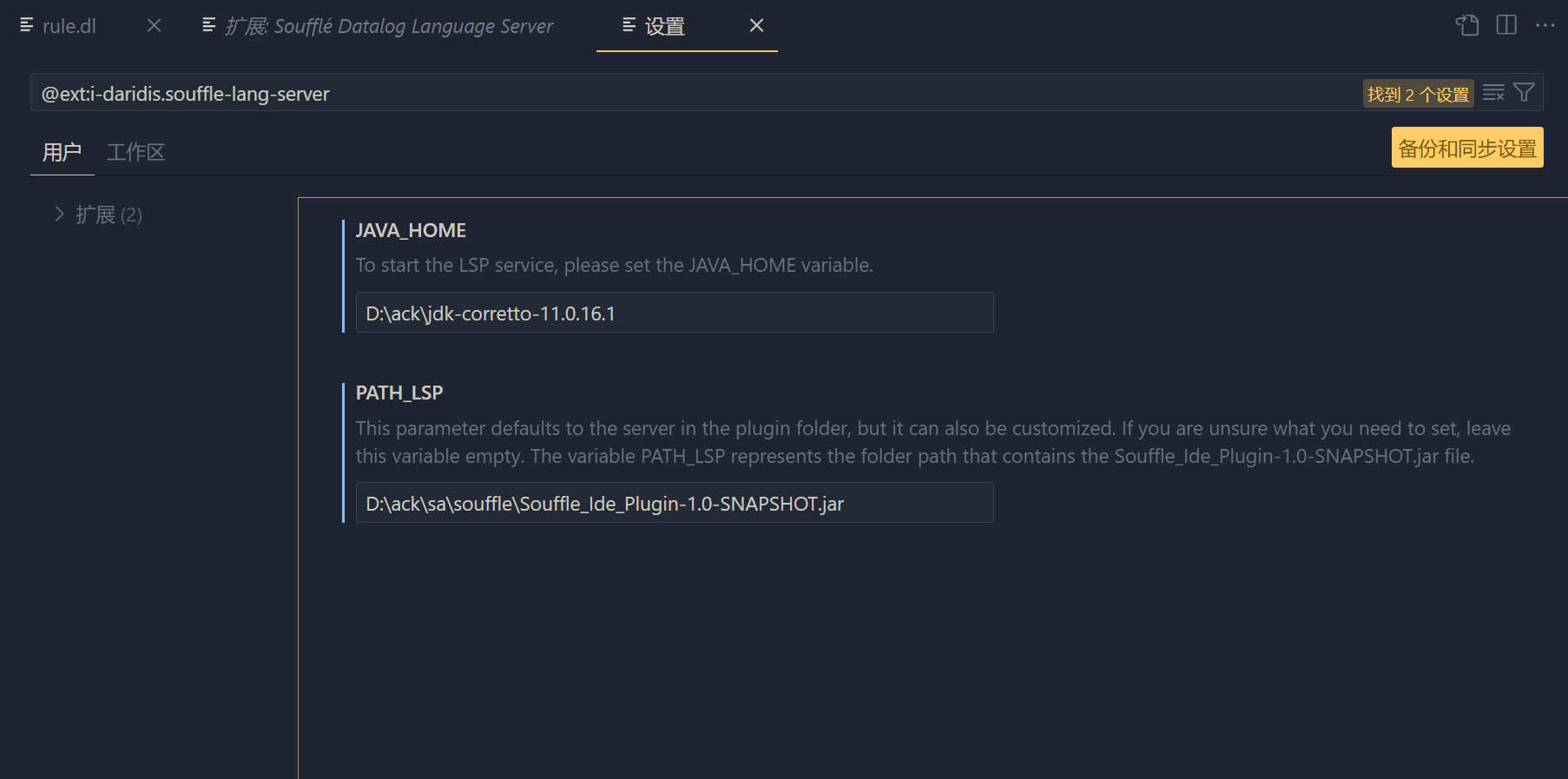
该插件需要最低jdk11才能够运行
插件在本地的目录如下
C:\Users\yulate.vscode\extensions\i-daridis.souffle-lang-server-0.3.8\dist
会有如下两个文件
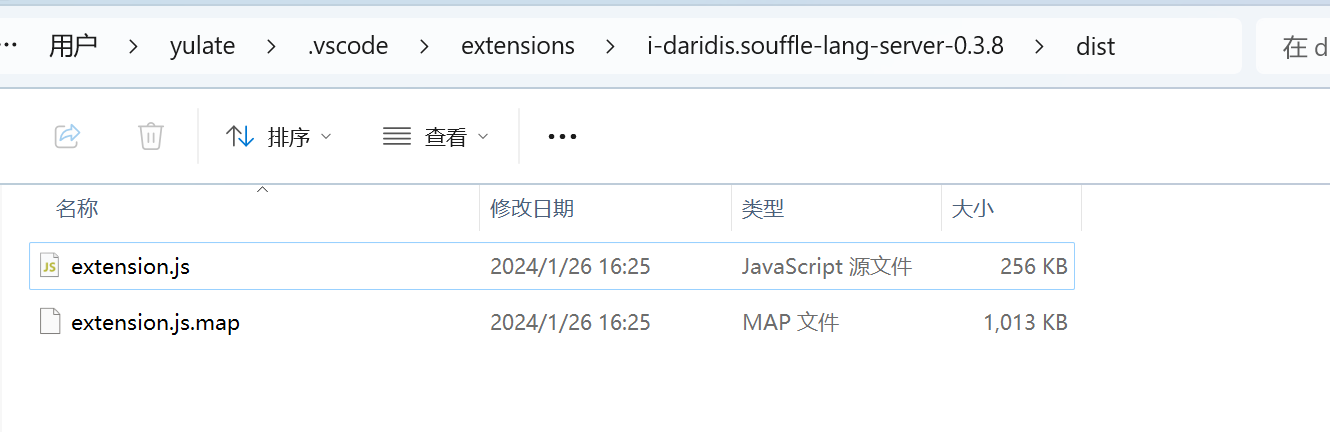
这两个文件是编译后的结果,我们需要将souffle-lsp-plugin主项目clone 下来再进行编译修改
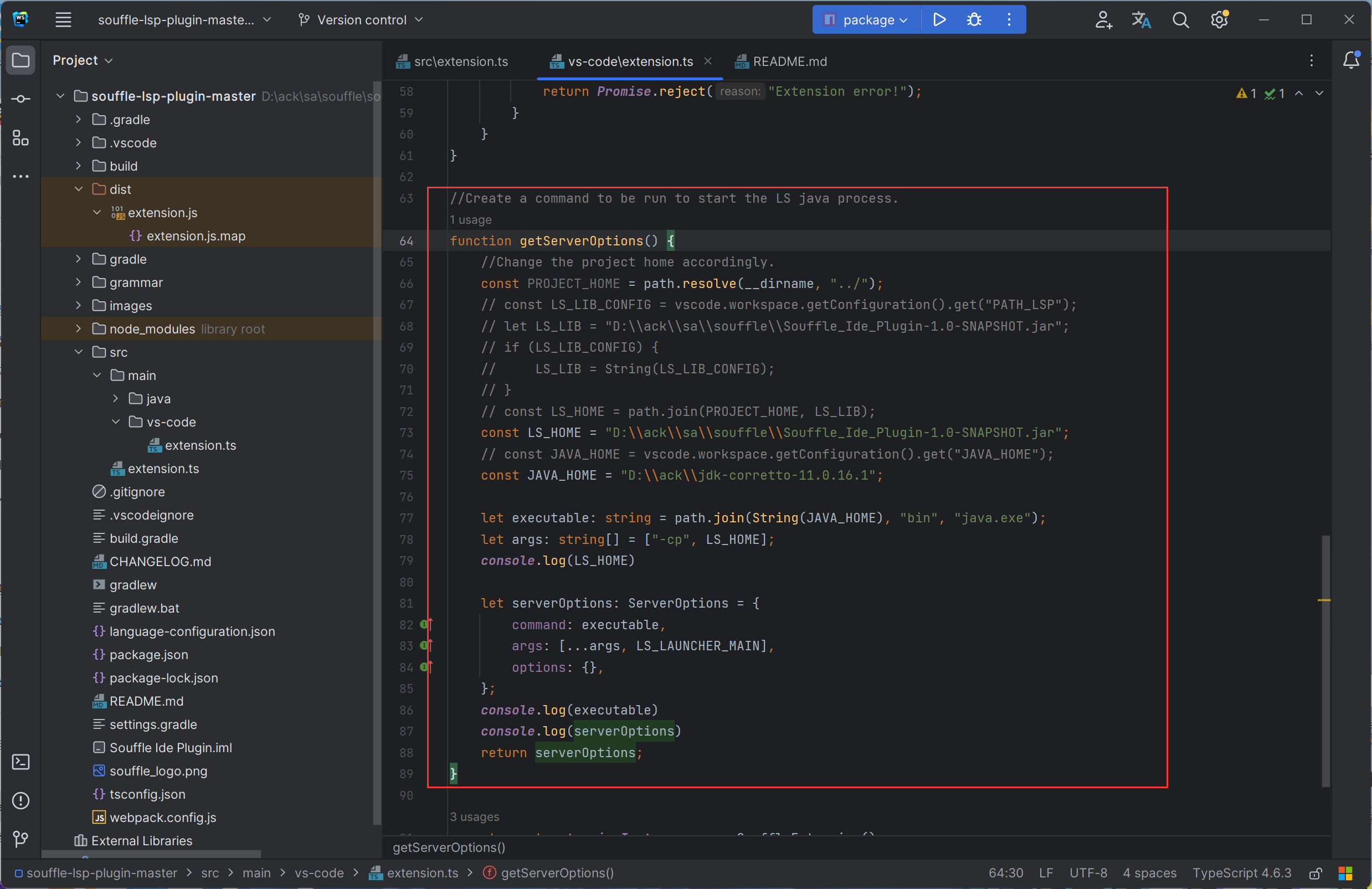
src/main/vs-code/extension.ts即为插件的主要文件,我们需要进行修改的位置再getServerOptions方法中,我们将自动加载的功能去除,原本的配置只能在linux环境中生效,比如java应该修改为java.exe
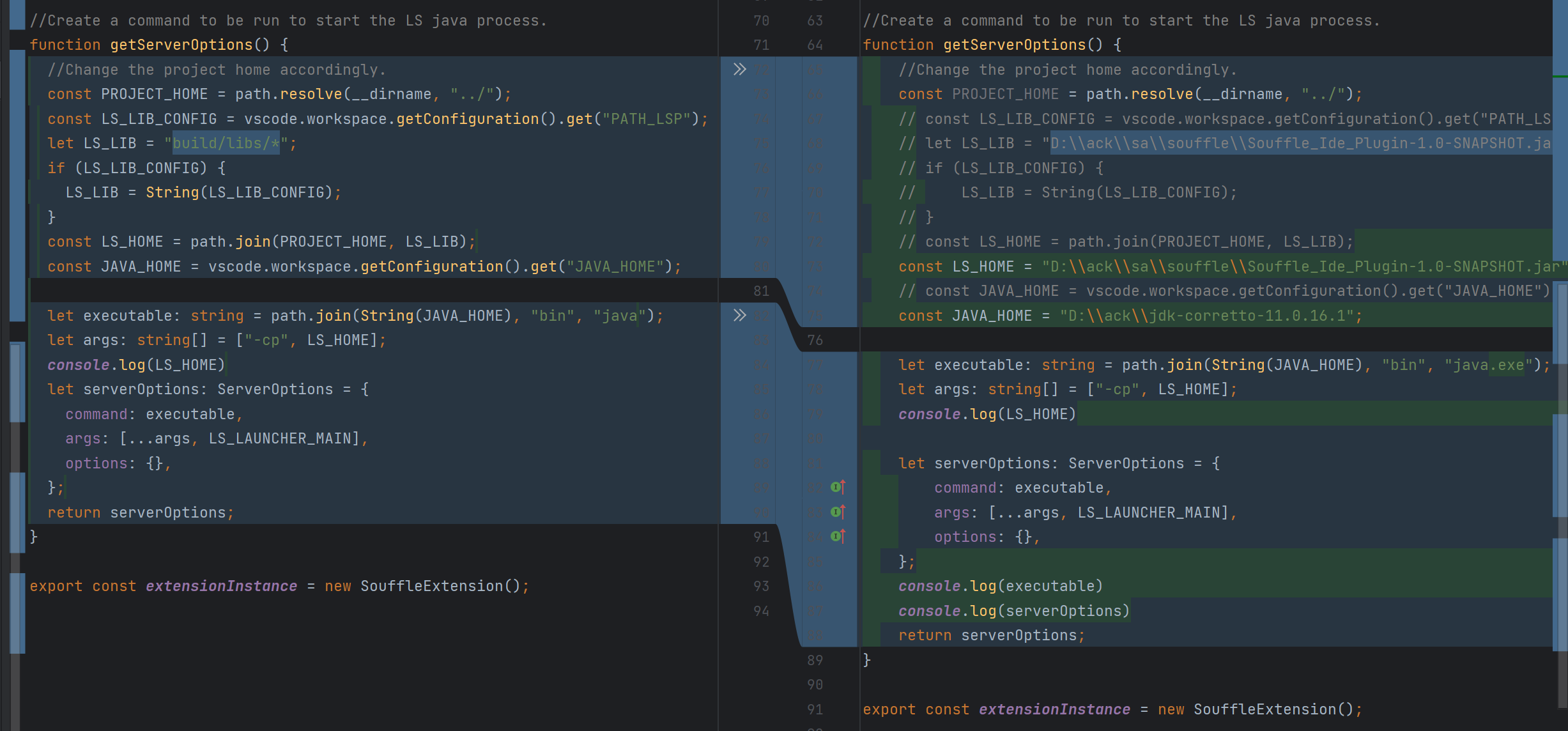
在我的修改方案中将LS_HOME(插件jar包目录) 和JAVA_HONE修改为了固定值,即可成功加载插件
在修改完成后需要进行编译,需要本地有如下环境
- npm
- webpack
编辑完成后的结果会存放在dist文件夹中,将其覆盖到vscode安装插件的配置文件夹即可,上文已经给出了目录。
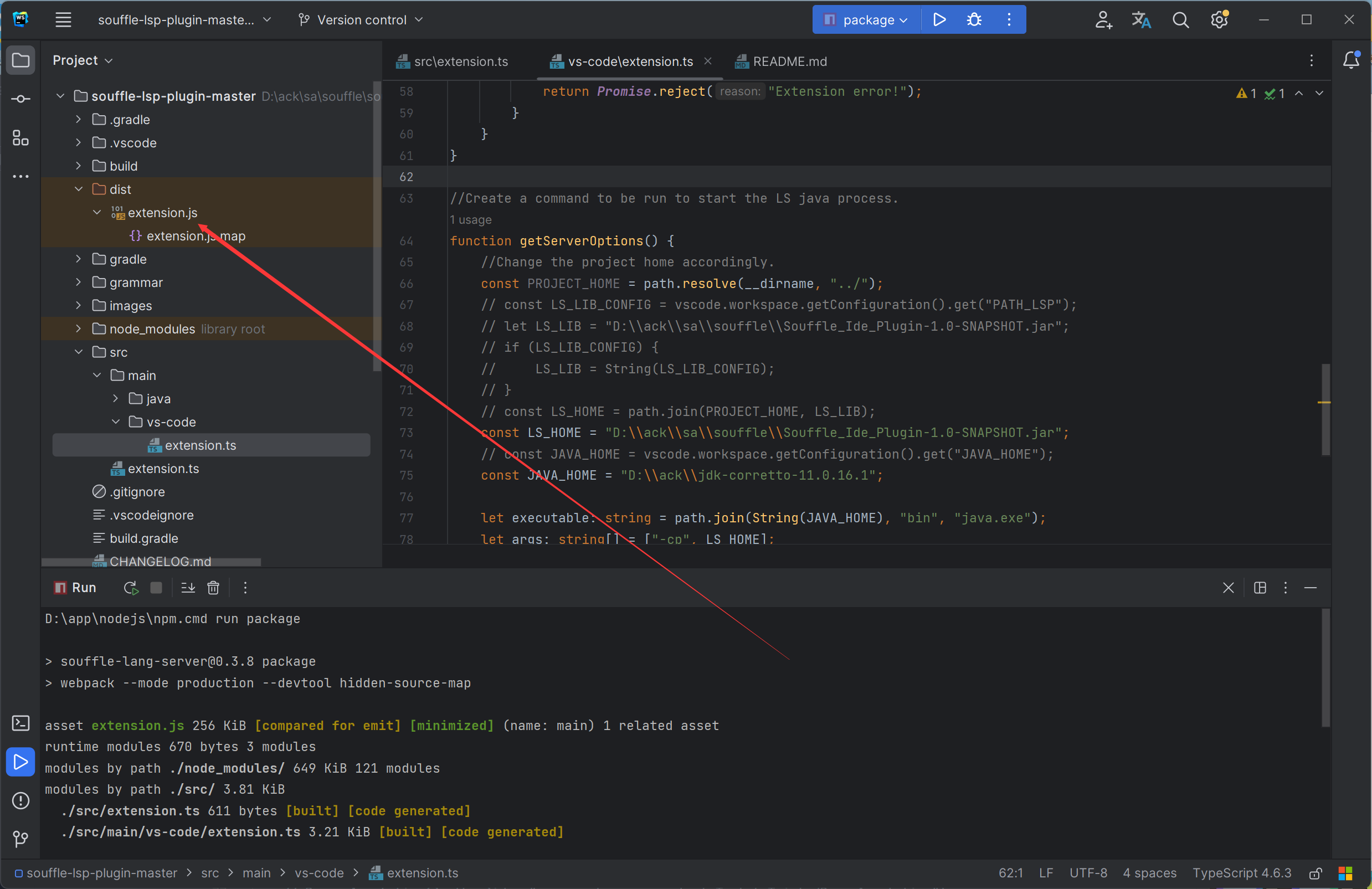
在完成如上配置后修改后重启vscode即可完成插件的部署
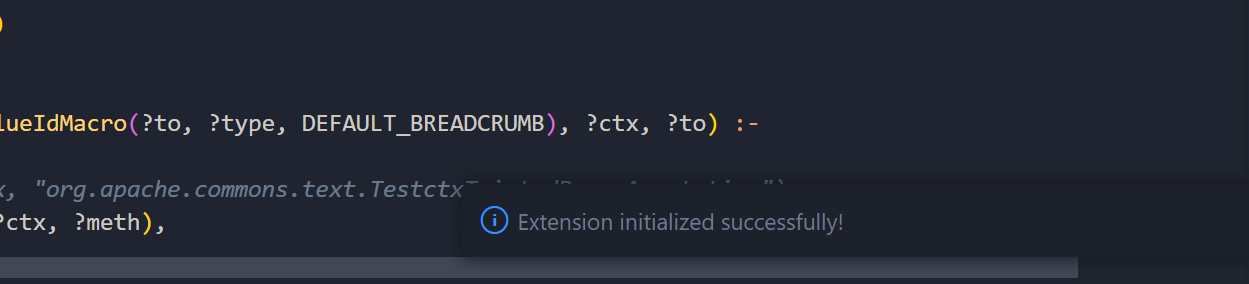
插件调试
这里提到一个小技巧,vscode是能够进行调试的,比如console.log打印的内容是能够在vscode开发者模式中能看到结果的内容
- 帮助-> 切换开发人员工具
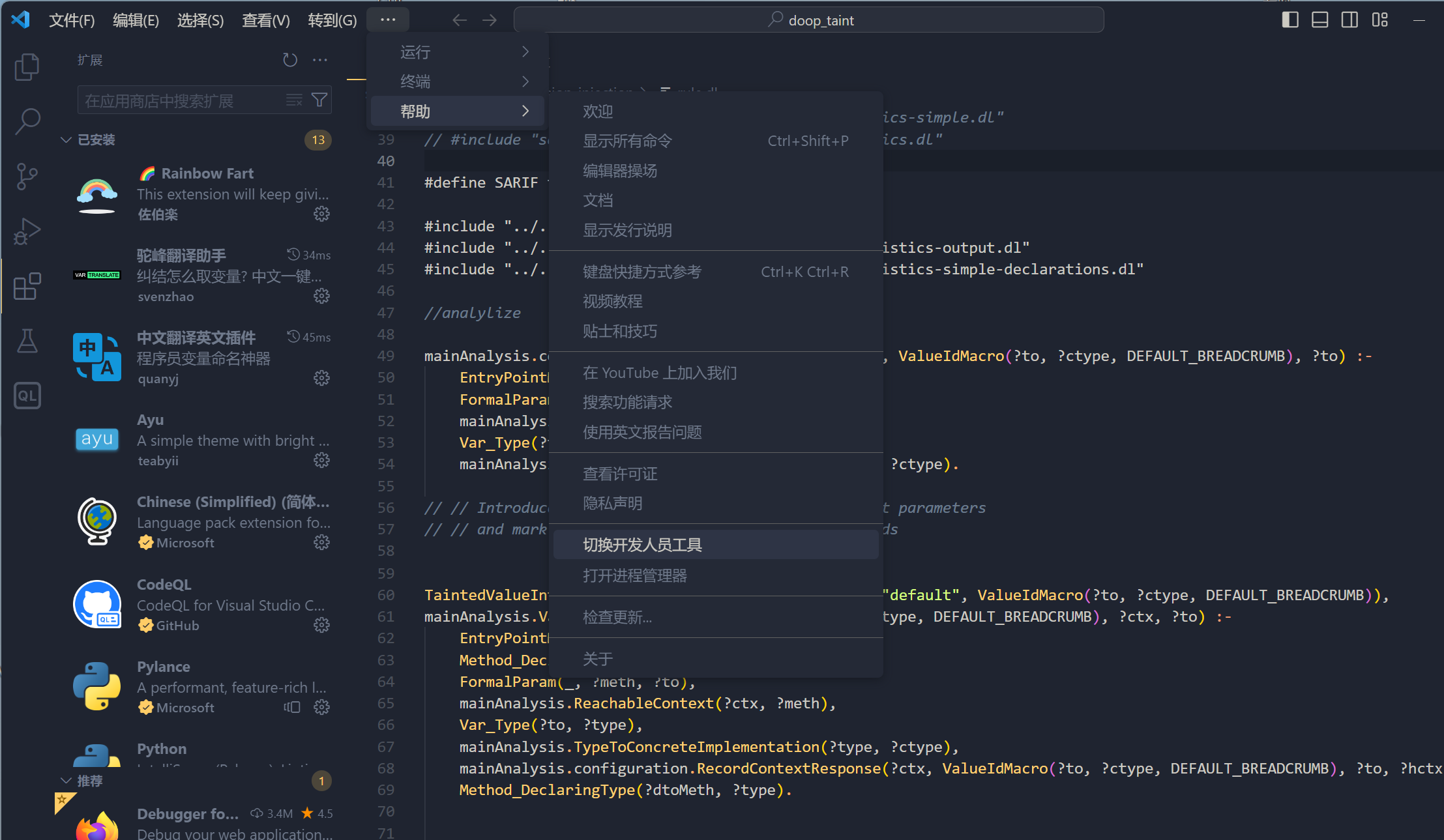
即可看见打印的内容和报错内容